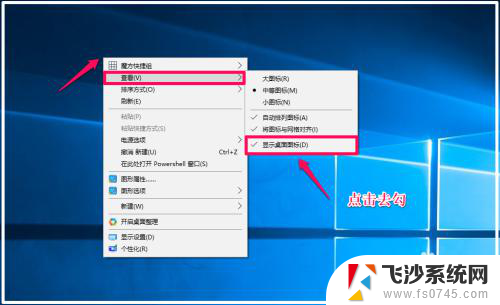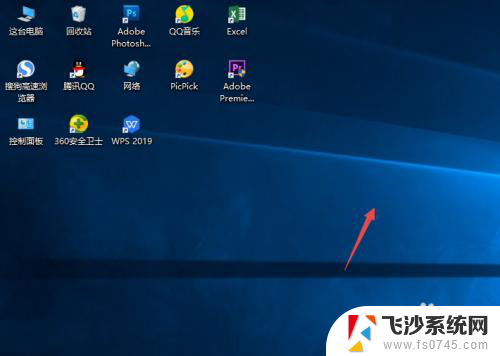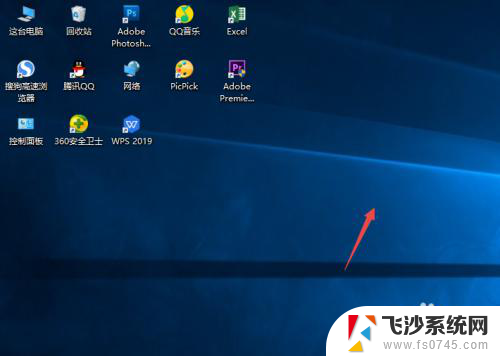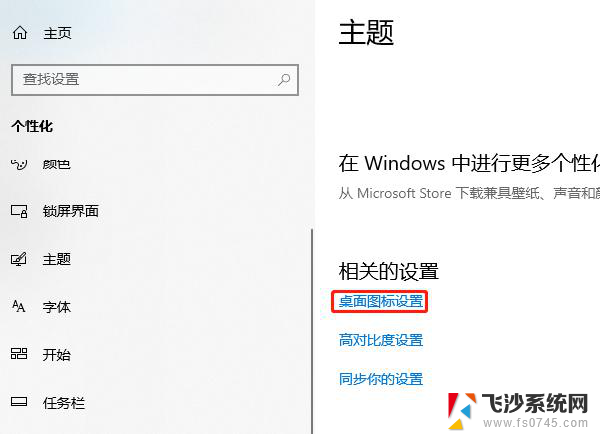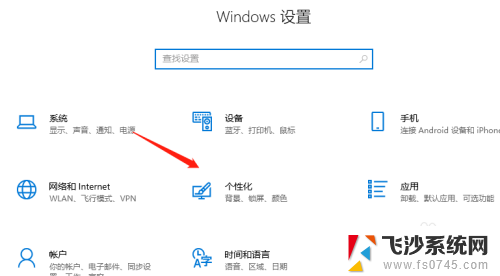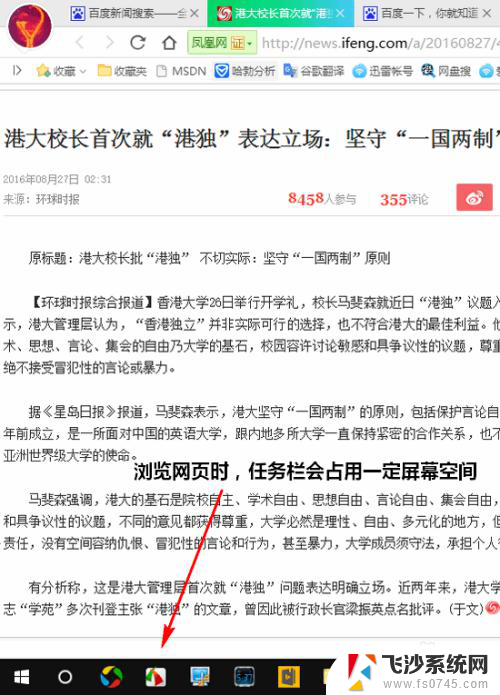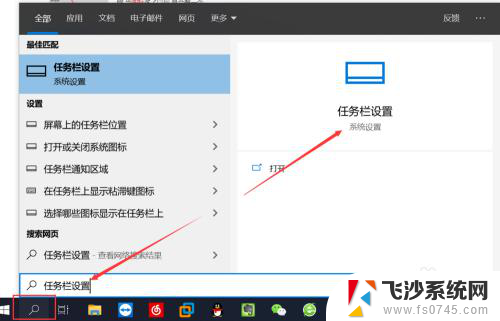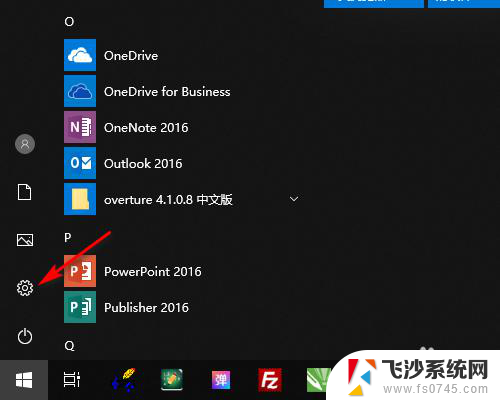如何暂时隐藏桌面图标 怎样在Windows10中暂时隐藏所有桌面图标
更新时间:2024-01-27 15:05:23作者:xtyang
在Windows10操作系统中,桌面图标是我们经常使用的快捷方式,方便我们快速打开应用程序或访问文件,有时候我们可能希望临时隐藏桌面图标,以获得更加整洁的工作环境或保护个人隐私。如何暂时隐藏桌面图标呢?在本文中我们将介绍一种简单的方法,让您能够迅速隐藏所有桌面图标,为您的工作或娱乐提供一个更加清爽的界面。无需任何第三方软件,只需几个简单的步骤,您就可以实现桌面图标的暂时隐藏。让我们一起来看看吧!
具体步骤:
1.右键单击桌面上空白处。 从菜单中选择"查看",然后选择"显示桌面图标"。 在下图中,桌面图标处于可见状态。因为"显示桌面图标"有复选标记。
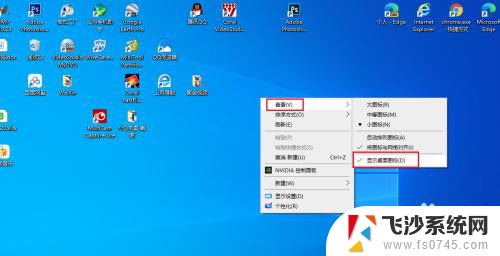
2.如果再次点击"显示桌面图标",桌面图标将隐藏。所有桌面图标都被隐藏,甚至回收站也从桌面上消失。
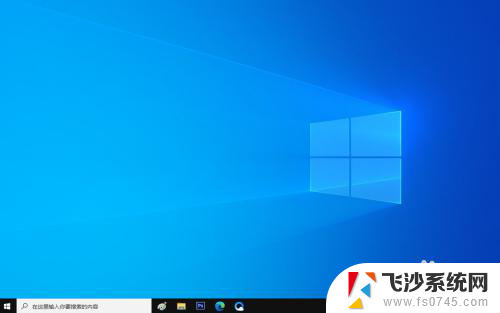
3.要再次显示桌面图标,只需重复隐藏它时完全相同的方法即可。
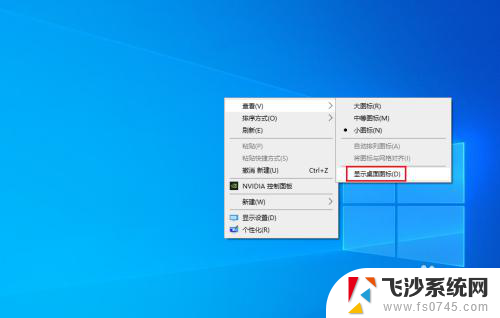
以上是如何临时隐藏桌面图标的全部内容,如果有需要的用户可以根据小编的步骤进行操作,希望对大家有所帮助。